Als u nieuwsgierig bent of het mogelijk is om dvd's naar de harde schijf van uw computer te rippen, dan is dit artikel voor u gemaakt, omdat we verschillende opties zullen bespreken om u te helpen leren hoe u dvd's naar de harde schijf van uw computer kunt rippen. dvd's naar harde schijven kopiëren, of u nu een Windows-pc of een MacOS-computer gebruikt. De tutorials die in dit artikel worden besproken, zijn nuttig als u digitale back-ups wilt maken van dvd's die als opslag worden gebruikt, films of series op dvd-releases wilt kopiëren, regiocodes wilt omzeilen of gewoon handig dvd's wilt digitaliseren. Lees de onderstaande handleidingen voor meer informatie over het rippen van dvd's en het overzetten van bestanden naar computers.

- Manier 1. Kopieer onbeschermde dvd's rechtstreeks naar de harde schijf
- Manier 2. Beveiligde dvd's rippen en kopiëren naar een Windows-harde schijf
- Manier 3. Beveiligde dvd's rippen en kopiëren naar de harde schijf van een Mac
- Veelgestelde vragen over het kopiëren van een dvd naar een harde schijf
Manier 1. Kopieer onbeschermde dvd's rechtstreeks naar de harde schijf
Digitaliseren van de inhoud van onbeschermde dvd's en maken van digitale back-ups.
Vrij
We beginnen deze handleiding met de meest basale optie: het kopiëren van dvd's naar een harde schijf die geschikt is voor zowel Windows- als Mac-besturingssystemen. Dit is niets anders dan het rechtstreeks kopiëren van onbeveiligde dvd's naar de harde schijf van een computer.
Dit proces werkt eenvoudig door de kopieer-en-plakfunctie op uw computer te gebruiken nadat de dvd die u wilt kopiëren op uw apparaat is geplaatst. Dit is de eenvoudigste en meest eenvoudige optie uit dit artikel.
Helaas is deze optie alleen beschikbaar voor dvd's die niet beveiligd zijn met een encryptie- of gegevensbeveiligingssysteem. Dit betekent dat dvd's waarvoor deze optie wel beschikbaar is, alleen handmatig gebrand zijn en alleen als opslag dienen. Beveiligde dvd's, zoals thuisfilms, kunnen niet door deze optie worden omzeild.
Lees de onderstaande handleiding om te leren hoe u de kopieer-en-plakmethode gebruikt om onbeschermde DVD-gegevens over te zetten naar uw harde schijf.
Stap 1.Plaats de dvd die u wilt openen op uw computer. U kunt een externe dvd-driver gebruiken of een ingebouwde driver als uw apparaat die heeft. Bekijk de Deze pc in uw bestandsbeheerder om te controleren of uw computer de dvd heeft gescand en open deze vervolgens.
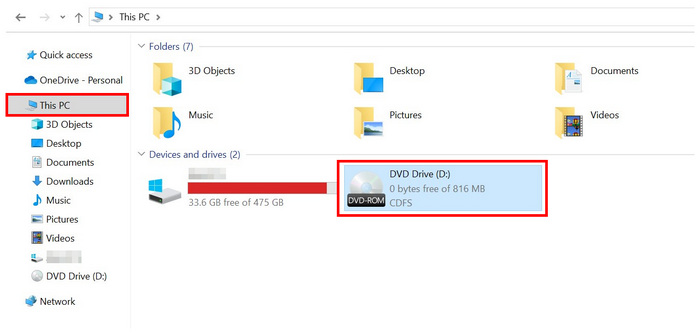
Stap 2.Zodra u de dvd die u wilt openen, opent, kiest u de inhoud die u naar uw computer wilt kopiëren. Nadat u de bestanden hebt geselecteerd, klik met de rechtermuisknop op hen en selecteer de Kopiëren optie. De dvd-gegevens worden nu naar uw klembord gekopieerd.

Stap 3.Ga naar de map op je harde schijf waar je de gegevens van de geladen dvd die je hebt gekopieerd, wilt plakken. Zodra je op die locatie bent, klik met de rechtermuisknop opnieuw en selecteer de Plakken Optie. Wacht tot het bestandsoverdrachtproces is geladen.
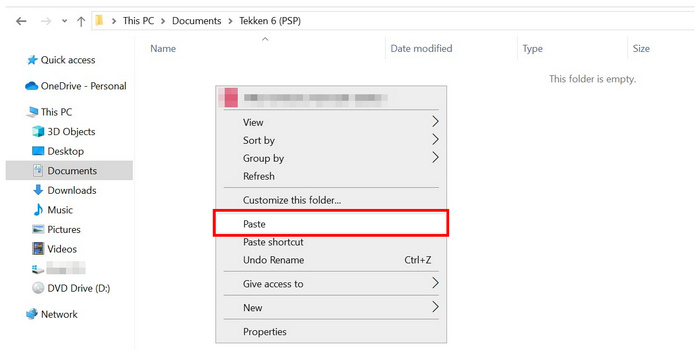
Deze optie is het eenvoudigst als u wilt leren hoe u dvd's naar een harde schijf kunt overbrengen, omdat dit net zo eenvoudig is als het kopiëren en plakken van tekst van het ene documentbestand naar het andere.
Helaas wordt de eenvoud van deze optie gecompenseerd door de mogelijkheden. Je kunt geen gegevens kopiëren en plakken op dvd's met enige vorm van beveiliging.
Manier 2. Beveiligde dvd's rippen en kopiëren naar een Windows-harde schijf
Omzeilen van kopieerbeveiligde dvd's op een Windows-pc.
Vrij
Als u dvd-inhoud naar een Windows-pc wilt kopiëren, Blu-ray Master Gratis dvd-ripper is de beste optie. Qua compatibiliteit werkt deze optie uitstekend met Windows 11/10/8, waardoor het een geoptimaliseerde tool is voor moderne computers. Het programma is ook beschikbaar voor Mac-computers met macOS 10.12 of hoger.
Blu-ray Master Free DVD Ripper kan de beveiliging omzeilen en dvd-gegevens naar uw harde schijf kopiëren door de inhoud eerst te digitaliseren. Met dat in gedachten kan de software dvd-media converteren naar meer dan 200 ondersteunde video- of audioformaten, waaronder MP4, MKV, MOV, AVI, MP3, WAV, FLAC en meer. Dit maakt de tool een goede optie als u wilt leren hoe u een dvd naar een harde schijf kunt rippen.
Naast de dvd-naar-digitaal-conversiefunctie zijn er ook opties voor bestandsaanpassing en videobewerking beschikbaar in de tool om ervoor te zorgen dat uw geconverteerde bestanden geoptimaliseerd zijn voor digitaal gebruik. Enkele voorbeelden van deze opties zijn uitvoerformaten, video-encoder, resolutie, bitsnelheid, videotrimmer, videocropper, 3D-video-editor en andere waardevolle functies.
Voordat we met onze tutorial beginnen, bespreken we het beste formaat voor het rippen van dvd's naar een harde schijf. Wat betreft bestandsformaten zijn MKV en MP4 de beste opties om dvd-video's digitaal te converteren. Je moet kiezen of je prioriteit wilt geven aan videokwaliteit of bestandscompressie.
Het MKV-formaat werkt het beste voor een hogere videokwaliteit, omdat het kwaliteitsverlies van geconverteerde video's minimaliseert en ondertiteling en multi-audiogegevens behoudt. Gebruikers die op zoek zijn naar een opslagoptie, wordt daarentegen aangeraden om de MP4-formaat omdat het de bestandsgrootte van geconverteerde video's comprimeert ten koste van de kwaliteit.
Om te leren hoe u Blu-ray Master Free DVD Ripper kunt gebruiken om dvd's te digitaliseren en over te zetten naar uw harde schijf, leest u onze onderstaande handleiding. Download eerst de software om onze tutorial gemakkelijker te volgen.
Gratis download
Voor ramen
Veilige download
Gratis download
voor macOS
Veilige download
Stap 1.Plaats de dvd die u wilt kopiëren op uw harde schijf met behulp van een externe of ingebouwde dvd-driver. Wacht vervolgens tot uw pc de inhoud van de dvd heeft gescand. Open vervolgens Blu-ray Master Free DVD Ripper en selecteer de Schijfoptie laden. Klik OK in het pop-upmenu om uw keuze te bevestigen.

Stap 2.Wacht tot het programma de inhoud van de geladen dvd heeft gelezen. Zodra dit is voltooid, wordt de inhoud weergegeven in het hoofdmenu van de software. Selecteer de inhoud die u van de dvd wilt kopiëren. Selecteer vervolgens Blader om de locatie op uw harde schijf te selecteren waar de geconverteerde DVD-media naartoe worden gekopieerd.

Stap 3.Als u ten slotte de dvd-inhoud hebt geselecteerd die u wilt kopiëren, klikt u op Overzetten Om de dvd-media te verwerken naar digitaal formaat en deze tegelijkertijd op uw harde schijf op te slaan. Wacht tot het conversieproces is voltooid.

Na de dvd-conversie wordt de geconverteerde dvd-inhoud die u op Blu-ray Master Free DVD Ripper hebt geladen, automatisch op uw computer opgeslagen. Dit maakt de software een twee-in-één tool om dvd's in één keer naar digitaal formaat te converteren en naar de harde schijf van uw pc te kopiëren. We raden u aan onze handleiding over de beste Blu-ray ripper tools als je Blu-ray wilt rippen.
Weg 3. Beveiligde dvd's rippen en kopiëren naar de harde schijf van een Mac
Omzeilen van kopieerbeveiligde dvd's op macOS-computers.
Gratis – $69.96
Wat dvd-bestandsoverdracht voor Mac-computers betreft, is AnyMP4 DVD Copy de beste keuze als u op zoek bent naar een betrouwbare optie om een dvd naar de harde schijf te rippen en deze digitaal op te slaan voor Mac-opslag. Net als de optie die we in onze software voor Windows-computers bespreken, is dit programma, speciaal ontworpen voor Mac-hardware, ook uitgerust met tools om kopieerbeveiligingen te omzeilen. Deze functie maakt het een haalbare optie om dvd-bestanden te kopiëren, back-uppen of comprimeren voor alle soorten dvd-content, zelfs voor moderne thuisuitgaven van films en tv-series.
Het programma is een uitstekende back-upoptie omdat het dvd-inhoud kan rippen met verliesvrije kwaliteitsvermindering. Dit betekent dat bestanden die met deze tool worden geript en vervolgens naar Mac worden overgezet, een videokwaliteit hebben die 1:1 gelijk is aan de oorspronkelijke resolutie. Bovendien is het een praktische tool voor gebruikers die digitale kopieën van dvd's willen bewaren, omdat het de bestandsgrootte na conversie kan comprimeren.
Lees de onderstaande handleiding om te leren hoe u AnyMP4 DVD Copy kunt gebruiken om dvd's te converteren naar harde schijven op uw MacOS-apparaat.
Stap 1.Plaats de dvd die u wilt kopiëren op uw Mac. Wacht tot uw computer de inhoud van de dvd heeft gescand. Open vervolgens AnyMP4 DVD Copy.
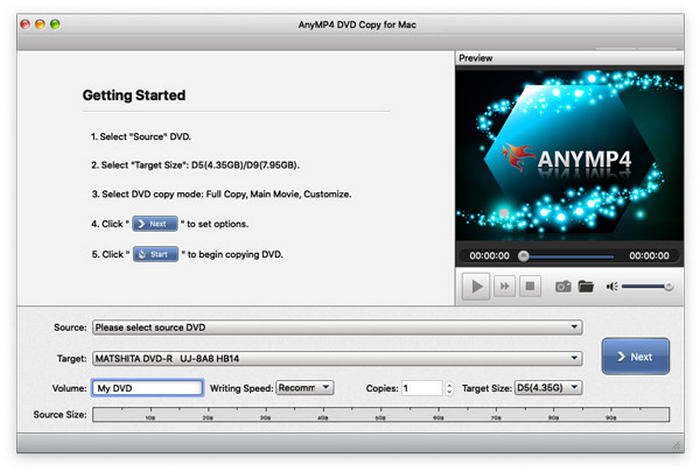
Stap 2.Terwijl u zich in het hoofdmenu van AnyMP4 DVD Copy bevindt, klikt u op Bestand in het menu van uw computer en klik vervolgens op Selecteer Bronen klik vervolgens op de dvd die u hebt geladen.

Stap 3.Zodra de software de inhoud van de dvd heeft gelezen, kiest u de kopieermodus die u wilt gebruiken. U kunt kiezen uit: Volledige kopie, Hoofdfilm, of de Aanpassen mogelijkheid om zelf de te kopiëren onderdelen aan te passen.
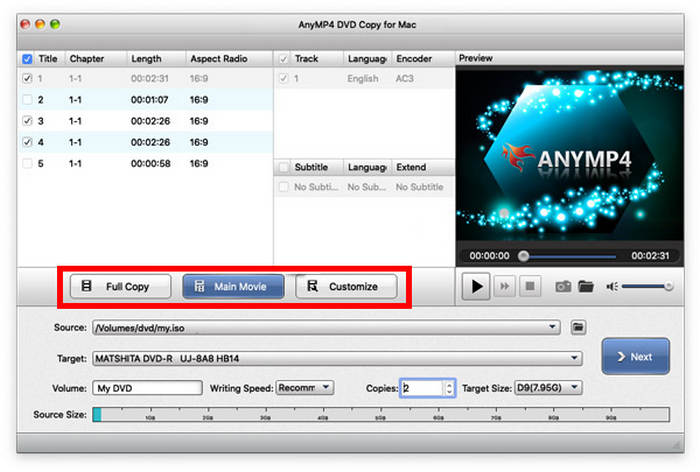
Stap 4.Nadat u de kopieermodus hebt geselecteerd, kunt u nu het afspeelmenu aanpassen. Deze omvatten: Menu verwijderen, Menu overslaan, En Regiocode verwijderen, evenals verschillende opties om de kwaliteit van de te converteren film aan te passen. Nadat u deze opties hebt bewerkt, klikt u op Begin om het DVD-rippen te starten.
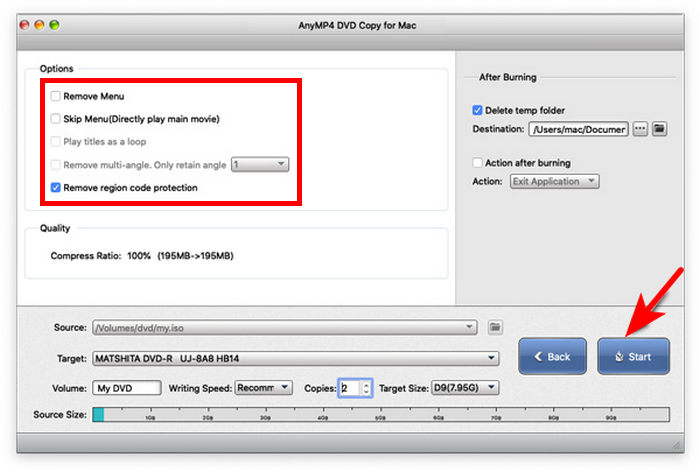
Zodra de inhoud van de dvd die u op uw Mac-computer hebt geladen succesvol is geconverteerd, wordt het geripte bestand opgeslagen op de harde schijf van uw computer.
Veelgestelde vragen over het kopiëren van een dvd naar een harde schijf
-
Is het in 2025 legaal om dvd's te rippen voor persoonlijk gebruik?
Ja, dat is het. Vermijd echter het maken van meerdere kopieën. Het is ook illegaal om gekopieerde kopieën te verkopen, omdat het een vorm van piraterij is.
-
Hoe lang duurt het om een DVD naar een harde schijf te rippen?
De snelheid van het rippen van dvd's hangt af van meerdere factoren. Enkele van deze factoren zijn de lengte van de dvd-inhoud, de processor van de computer en de gebruikte ripsoftware. De gebruikelijke conversiesnelheid varieert van 10 minuten tot 2 uur.
-
Hoeveel ruimte neemt een geripte DVD in beslag?
Het hangt sterk af van de inhoud van de dvd. Het uitvoerformaat waarin de dvd wordt opgeslagen, is ook van belang. Om ruimte te besparen, kunt u de dvd-inhoud het beste opslaan in MP4.
-
Hoe kopieer ik DVD's rechtstreeks naar een harde schijf?
Gebruik gewoon de kopieer-en-plakfunctie op uw computer. Selecteer de dvd-inhoud, kopieer deze en plak deze op een andere locatie. Dit werkt echter alleen voor onbeveiligde dvd's.
-
Hoe converteer ik een DVD naar een harde schijf?
Je hebt dvd-riptools nodig om beveiligde dvd's te converteren voor opslag op harde schijven. De meest innovatieve optie is Blu-ray Master Free DVD Ripper. Dit komt door de talloze digitale formaten die het programma biedt waarmee je elke vorm van dvd-content kunt opslaan.
Conclusie
We hopen dat dit artikel je heeft geholpen bij het leren kopiëren van dvd-gegevens naar de harde schijf van je computer, of je nu een Windows-pc of een MacOS-computer gebruikt. Als je niet zeker weet welke optie het beste voor je werkt, raden we je ten zeerste een van de volgende opties aan. beste dvd-rippers voor Windows en Mac met Blu-ray Master Free DVD Ripper, die u gratis kunt downloaden via onderstaande link.
Meer van Blu-ray Master
- 3 manieren om dvd's op te slaan/over te zetten naar USB op Windows en Mac
- Bijgewerkte handleiding voor het importeren/toevoegen van dvd's aan iTunes (2025, gratis)
- Hoe u gratis dvd's naar de iPad Pro/Mini/Air kunt kopiëren/rippen
- Hoe u Blu-ray naar een harde schijf kunt rippen: 2 eenvoudige manieren [bijgewerkt]

